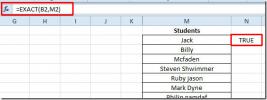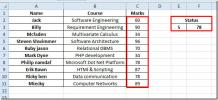Hvordan endre sideorientering av Word 2010
Det er enkelt å stille inn sideoppsett for MS Word 2010-dokument, og man trenger bare å vite utskriftskravene for å stille inn sidemarginer og retning. Hvis du for eksempel planlegger å skrive ut et dokument med rik tekst, som inneholder bilder og tekst, kan det være lurt for å endre standardretning (stående) til Liggende for å justere innholdet på din riktig dokument. På samme måte, hvis du jobber med en graf eller et langt datasett, anbefales det å bytte til liggende retning. I motsetning til tidligere Word-versjoner, tilbyr Word 2010 et bredt utvalg av sideoppsettinnstillinger, slik at brukere kan tilpasse sidelengde, bredde og høyre, venstre, øverste og nedre marg. Du kan velge å endre retning på en enkelt side eller angi samme sideorientering på tvers av dokumentet. Sammen med sideoppsettinnstillinger lar den deg raskt veksle mellom sideorientering for å sjekke hvilken retning som passer til dokumentinnholdet. Akkurat som andre Office 2010 suite-applikasjoner inkludert Excel, PowerPoint osv., Word 2010-siden retning er satt til Stående, men du endrer den fra kategorien Sideoppsett -> Rulling for retning Meny. Fra sidelayout kan du endre sidespesifikke innstillinger for både stående og liggende retning, inkludert takrenne og rennestein, øvre, venstre, høyre og nedre marg.
For å endre standardretning, åpne Word-dokumentet og gå over fanen Sideoppsett på båndet. Nå klikker du på Orientering-knappen i gruppen Sideoppsett, og velger alternativet Liggende.
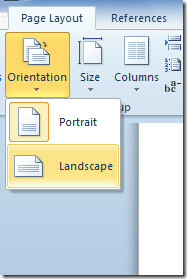
Dette vil endre orienteringen til dokumentet til Liggende. Det anbefales å åpne forhåndsvisning av dokumentet for å sjekke om sideinnholdet passer til den aktuelle retningen eller ikke.
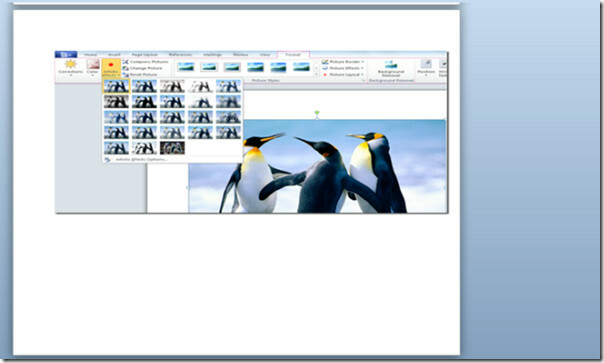
Søke
Siste Innlegg
MROUND-funksjon i Excel 2010
Avrunding av verdier manuelt er en slitsom prosess og kan bli gansk...
Excel 2010: Matching Values With EXAKT funksjon
Excel 2010 gir en enkel måte å finne ut samsvarende verdi mellom fl...
Excel 2010: Finn den største verdien med stor funksjon
Leter du etter en enkel måte å finne ut rangering av en gitt verdi ...